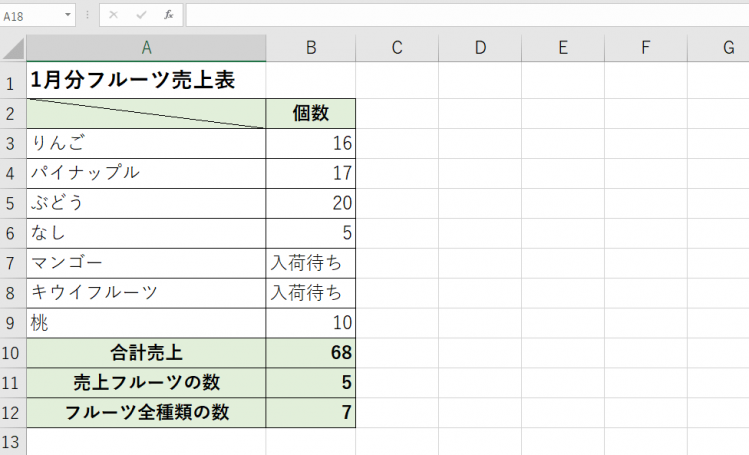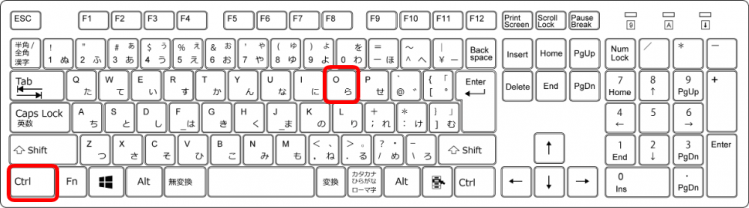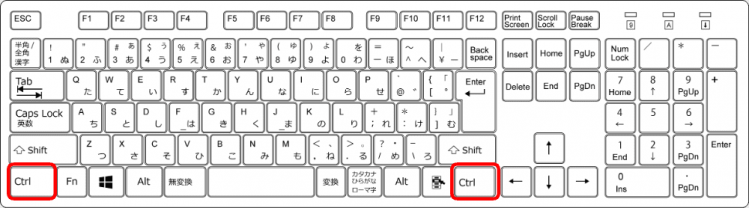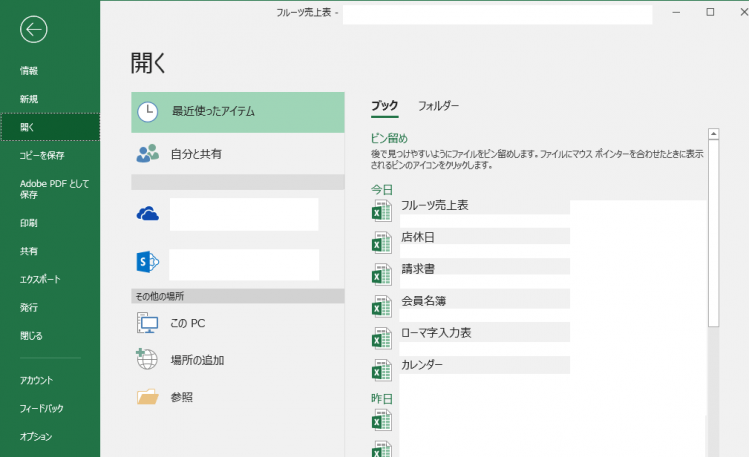エクセルで作業中に、作成済みのエクセルファイルを開く時はCtrl(コントロール)とO(オー)のショートカットキーになります。
見比べに必要な作成済みのファイルなど、別のファイルを開いた状態から違うファイルを開けます。
マウスで開くより時短になります。
◇記事内のショートカットキー◇
| Ctrl+O | コントロール + オー |
|---|
※本記事は『OS:Windows10』『Excelのバージョン:2016』を使用しています。
目次
作成済みのファイルを開くショートカットキーの手順
エクセルで作業中に、以前のデータと見比べたい時は、ショートカットキーで作成済みのファイルを開いてみましょう。
↑これは作業中のエクセルを開いている状態です。
↑「Ctrl」を押した状態のまま「O」を押します。
同時には押せません。
①Ctrlを押したまま→②Oの順番で押しましょう。
↑「Ctrl」は両端にあるので使いやすい方を押しましょう。
今回は左側の「Ctrl」で解説します。
↑エクセルを開く画面が出てきます。
開きたいファイルをクリックするだけで簡単に呼び出せます。
Ctrl+F12も、エクセルのファイルを開くショートカットキーになるよ!

Dr.オフィス
ショートカットキーは、自分が良く使うものを覚えておくだけでも仕事効率がアップするので、ぜひ活用しましょう。
一覧を確認できる記事≫【エクセルショートカットキー】覚えている人は仕事が早い!役立つ便利なショートカットキー一覧も参考にしてください。
役立つショートカットキーに出会えます!